
Съдържание:
- Автор John Day [email protected].
- Public 2024-01-30 07:50.
- Последно модифициран 2025-01-23 12:57.
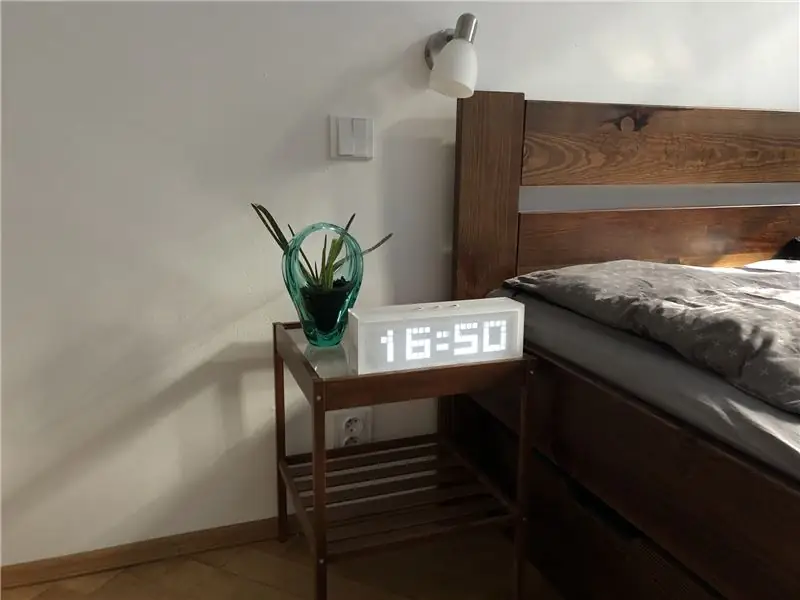
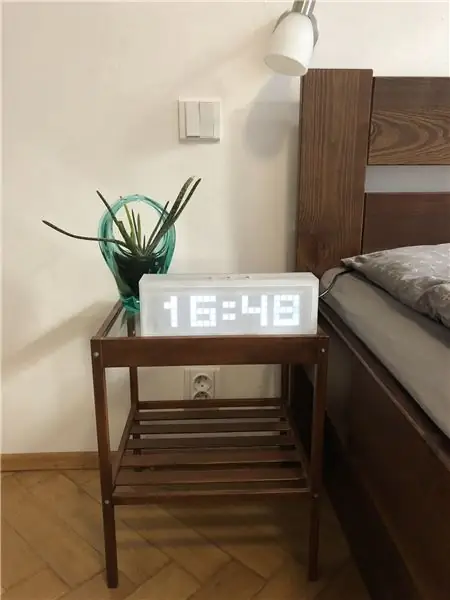
Този будилник, базиран на Arduino, има всичко, което бихте очаквали от вашата аларма - възможност да ви събуди с всяка песен, която харесвате, бутон за отлагане и лесен за управление чрез три бутона. Има три основни блока - LED матрица, RTC модул и MP3 щит с високоговорител.
Стъпка 1: Материали и инструменти
- LED матрица
- Arduino Uno
- MP3 щит DHF плейър Мини
- RTC модул DS1307
- Всеки говорител
- 3 бутона (с издърпващи/издърпващи резистори 10k)
- Проводници
- Plexi (или всеки материал, от който искате вашата кутия)
- 3D принтер (за печат на матрични кутии)
- Конектор за захранване с постоянен ток
- USB B женски конектор.
Вярвам, че можете да промените този списък с материали въз основа на вашите възможности (определено можете да използвате различни MP3 щитове, различни RTC модули и всичко трябва да работи добре:)
Стъпка 2: LED матрица

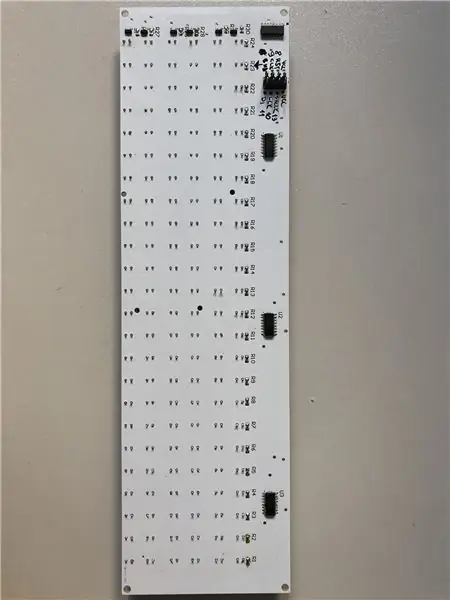

Като вдъхновение използвах тези инструкции за изграждане на LED матрица, реших само да не използвам прототипна платка и да проектирам собствена печатна платка. Можете да намерите моя проект в схемата тук. Можете също така да използвате схеми и ако искате да изпратите гербер данни (по -скоро след това да ги генерираме от наш проект за създаване на верига), уведомете ме, че ще ви ги предоставя:). Няколко съвета - първо използвах много евтин LED, но след като запоя всички диоди и пуснах кода arduino, се оказа, че разликата в цвета на LED диода не е приемлива, затова трябваше да поръчам различни и да направя друга LED матрица. Ще обясня принципа на работа в част arduino. Както и да е, за да разберете дали сте свършили добра работа и дисплеят работи, просто заменете константите във функцията DisplayChar в основния цикъл на arduino (напр. Вместо DisplayChar (1, letA); използвайте DisplayChar (0, 9); който ще напише номер 9 започвайки от 1 -ва колона), не е нужно да коментирате нищо друго.
Стъпка 3: Други HW



Другите компоненти на HW за изграждане на будилник са: RTC модул, MP3 щит, бутони и arduino UNO.
За RTC модул използвах модул DS1307 и библиотека MD_DS1307.h, доста просто всичко работи безпроблемно, но бих препоръчал вероятно да използвате по -прецизен RTC модул като 3231 или друг - ако го оставя без захранване за около няколко дни, той започна да губи няколко секунди.
MP3 щит DHF плейър Mini - Този MP3 щит е наистина лесен, можете да качите малко mp3 на SD карта, да свържете всеки високоговорител, който намерите и след това да може да се управлява по два начина или чрез серийна комуникация, или чрез I/O щифтове. Честно казано по някаква причина нямах успех в серийната комуникация (тя не работеше заедно със SPI и I2C комуникация, използвана за други компоненти), но бях любезно ОК само за да използвам IO щифтове (използвах ADKEY1, свързан към arduino Digital output като спусък за възпроизвеждане на песен и след това закрепване на USB+ за спиране на музиката).
Както можете да видите на снимката, използвах три прости бутона на прототипната платка, свързана към цифрови входове на arduino с издърпващи 10kOhm резистори.
Окабеляването за arduino може ясно да се види в кода на Arduino:)
Стъпка 4: Механични части

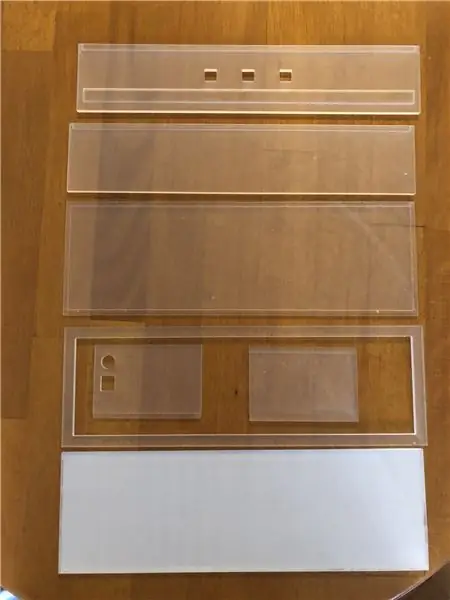


За да създадете изглед на хубав обикновен дисплей, трябва да използвате някаква мрежа, за да определите точната форма за всеки светодиод. Използвах проста 3D отпечатана мрежа, която работи отлично - Изработена е от две части, лява и дясна, можете да намерите STL данните в прикачения файл.
Кутията е фрезована на CNC машина от млечен плекси. От вас зависи какъв материал ще направите, само една препоръка, ако ще използвате подобен материал като мен, поставете част от полупропусклив слой върху частта, която е директно върху светодиодите, за да предотвратите видимостта на светодиодите като точков източник на светлина. Можете да видите, че в страничната стена има място за конектор за захранване с постоянен ток и USB, за да качите по -добри идеи за код:) Използвах стандартно лепило за пластмаси, за да залепя плекси части заедно. В прикачения файл има STL файлове за всички части (Благодаря на приятеля ми Пеши за проектирането на тази супер готина кутия:))
Стъпка 5: Част Arduino
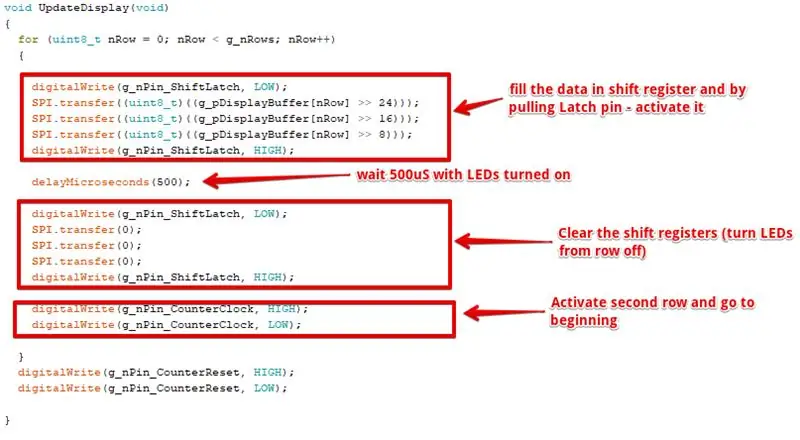
В част, свързана с arduino, бих искал накратко да опиша алгоритъма на основния цикъл и след това няколко думи за контролиране на регистрите Shift чрез настройка на SPI и аларма.
В основния цикъл просто основно проверявате дали е натиснат някой бутон, проверявате дали RTC ви изпраща наскоро актуализирани стойности на минути и дали е време да пуснете някоя розова песен:) задайте номера.
Контролиране на LED матрицата - За по -добро разбиране е добре да следвате инструкциите за LED матрицата, която споменах в началото, но само накратко - важно е да разберете, че за да показвате цифри или букви в тази матрица, трябва периодично да избирате кой светодиод от набора ред ще трябва да бъде включен и след това завъртете всички светодиоди от ред за известно време. В следващата стъпка ще изключите този ред и ще подготвите втория ред и това отново и отново. Какво означава това? - не използвайте никакви забавяния! - иначе няма да ви показва числа, а само мига:)
Използвам съвсем различен и бих казал по -лесен начин за управление на регистрите за смяна (благодарение на моя приятел Krystof, който написа тази гладка функция). Така че първата стъпка (подготовката на данните за регистър за смяна се случва във функция DisplayChar, където просто намирате желания символ от масива от константи и подготвяте данни за регистрите. И когато функцията UpdateDisplay се извика, данните се преместват към изходите (за повече информация вижте екрана от arduino IDE)
Настройка на алармата. Има три бутона, ляв, среден и десен. Когато натиснете двукратно надясно и средно, ще влезете в менюто за аларма. В менюто за аларми са налични следните функции - ляв бутон (Задаване на аларма за часове) среден бутон (Задаване на аларма за минути) Десен бутон дълго натискане (потвърждаване на алармата), продължително натискане на среден и десен бутон (изтриване на съществуваща аларма).
Когато алармата е настроена (можете да разпознаете това по факта, че алармата включва индикатора LED в долния десен ъгъл) и Часовникът ще започне да възпроизвежда любимата ви сутрешна песен:) налични са следните функции - ляв бутон (отлагане за още 5 минути), среден бутон (анулиране на алармата).
Стъпка 6: Завършване на алармата


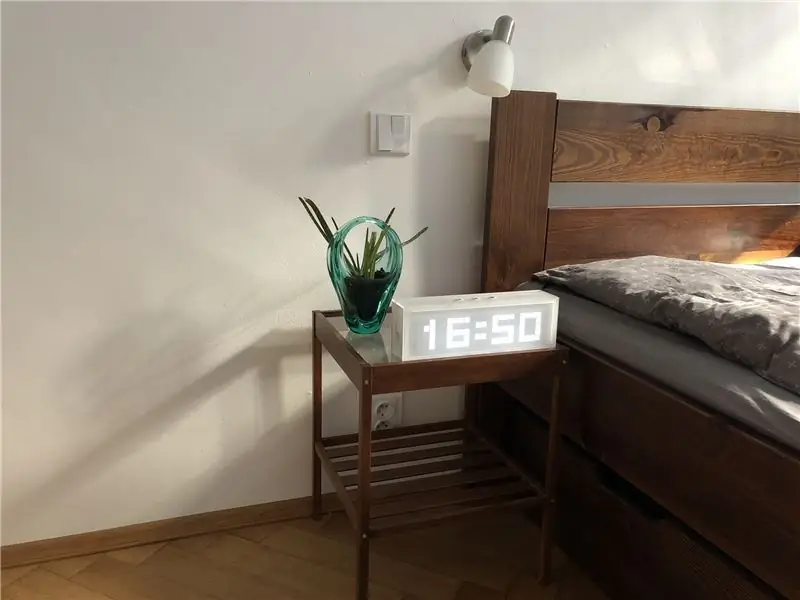
Накрая просто залепвам всичко вътре:) и затварям лепилото задната част на алармата. В прикаченото видео можете да видите механизма за управление на тази аларма. Само отбележете към видеото, във видеото изглежда като мигащо, причинено от принципа на включване и изключване на светодиодите и честотата на кадрите на надписите на камерата - в действителност очите ви виждат това включено, без да мига:)
За в бъдеще бих искал да опитам различен материал - в идеалния случай черен:) и да добавя още някои функции, като например показване на датата, може би температура и т.н.:)
Надявам се да се насладите на изграждането на собствен будилник и с нетърпение очакваме вашите идеи:)


Втора награда в конкурса за часовници
Препоръчано:
Как да си направим MP3 плейър с LCD с помощта на Arduino и DFPlayer мини MP3 плейър модул: 6 стъпки

Как да си направим MP3 плейър с LCD с помощта на модул за мини MP3 плейър на Arduino и DFPlayer: Днес ще направим MP3 плейър с LCD, използвайки модул за мини MP3 плейър на Arduino и DFPlayer. Проектът може да чете MP3 файловете в SD картата и да прави пауза и играе същото като устройството преди 10 години. И също така има предишна песен и следваща песен забавно
ESP8266 LED матричен часовник: 8 стъпки (със снимки)

ESP8266 LED матричен часовник: ESP8266 LED матричен часовник Прост LED матричен часовник, базиран на популярния ESP8266 с модул Час в реално време и синхронизация на времето през WiFi от NTP сървър. НОВО! Предлага се и версия ESP32
Нощен будилник с будилник MP3: 6 стъпки (със снимки)

Нощен алармен будилник с букви за MP3: За този проект исках да направя удобен и напълно функционален часовник за нощна аларма. Моите лични предпоставки за нощен будилник са: Четене при всяка светлина, без да заслепява през нощта MP3 мелодии за аларма Привличане
Интелигентен будилник: интелигентен будилник, направен с Raspberry Pi: 10 стъпки (със снимки)

Интелигентен будилник: интелигентен будилник, направен с Raspberry Pi: Искали ли сте някога интелигентен часовник? Ако е така, това е решението за вас! Направих Smart Alarm Clock, това е часовник, който можете да промените часа на алармата според уебсайта. Когато алармата изгасне, ще се чуе звук (зумер) и 2 светлини ще
Докинг станции за MP3 плейър/зарядно устройство/будилник: 11 стъпки

Докинг станции за MP3 плейър/зарядно устройство/будилник: Исках док, който може да направи всичко за моя Creative Zen Vision M 30 gb. Затова реших да направя такъв. Тази инструкция ви показва как да направите високоговорители за всяко нещо със слушалки. Така че това не е само за зареждане на определени играчи
